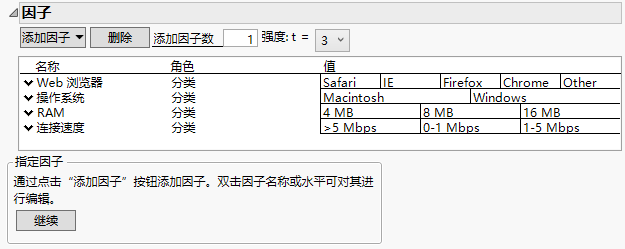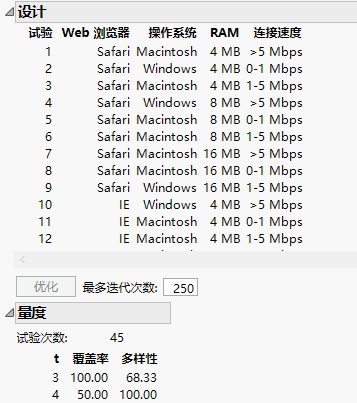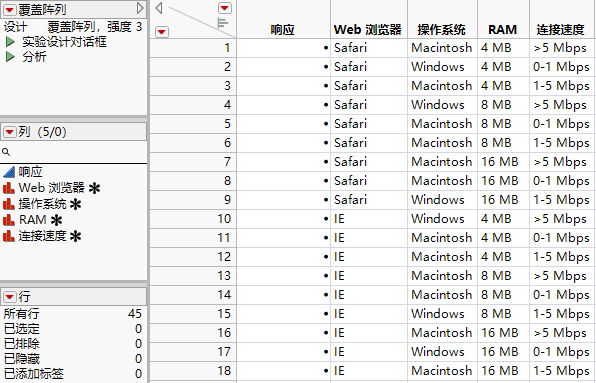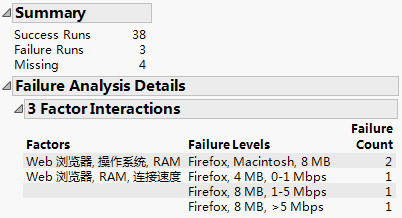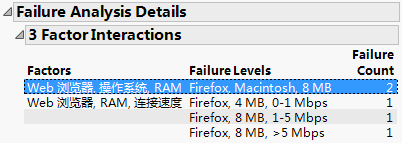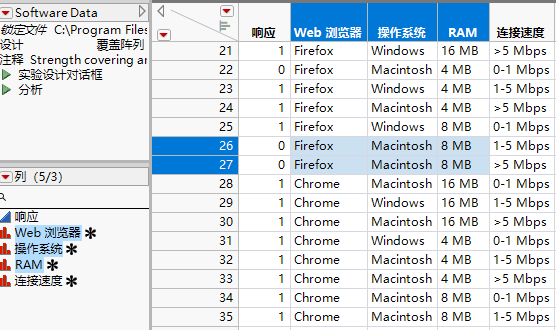不含因子水平限制的覆盖阵列的示例
不含因子水平限制的覆盖阵列的示例
在本例中,您使用覆盖阵列设计检验软件和操作系统兼容性。您关注的是找出哪些因子组合可能引起故障。关注的四个因子为:
• Web 浏览器(Safari、IE、Firefox、Chrome、其他)
• 操作系统(Windows 或 macOS)
• RAM(4 MB 、8 MB 或 16 MB)
• 连接速度有三个设置(0-1 Mbps、1-5 Mbps 或大于 5 Mbps)
响应是针对因子设置的每种组合系统能否正常运行。
检验设置的每种组合时需要执行 90 = 5x2x3x3 次试验。要保持试验规模的可操作性,您决定需要强度为 3 的覆盖率,指示检验任意三个因子的所有组合。
创建设计
通过执行以下步骤创建强度为 3 的覆盖阵列。
1. 选择帮助 > 样本数据文件夹,然后打开 Design Experiment/Software Factors.jmp.
Software Factors.jmp 数据表包含因子及其设置。
2. 选择实验设计 > 特殊目的 > 覆盖阵列。
3. 从强度: t = 旁边的菜单中,选择 3。
4. 点击“覆盖阵列”红色小三角,选择加载因子。
“因子”部分中填充了四个因子及其水平。
图 21.4 Software Factors 的“因子”
5. 点击继续。
“限制因子水平组合”部分随即打开,您可在其中输入对设计设置的限制。由于该设计没有限制,您无需更改默认选择无。
6. 点击制作设计。
“设计”部分打开,显示一个 45 次试验的设计。
图 21.5 Software Factors 的“设计”和“量度”
在“量度”部分中,考虑 t = 3 对应的行。“覆盖率”为 100%,指示该设计覆盖 100% 的三因子交互作用。这正是您所需要的,因为您请求的是强度为 3 的设计。对于 t = 3,“多样性”列指示所显示的 68.33% 的三因子交互作用都是非重复的。三因子组合只有少量重复。
对于 t = 4,“覆盖率”为 50%,指示该设计覆盖一半的四因子交互作用。四因子设置共有 90 个可能的非重复组合。设计中的 45 次试验构成了这些非重复组合的一半。“多样性”值 (100%) 再次印证了这一事实:没有任何四因子交互作用是重复的。
7. 点击制表。
图 21.6 Software Factors 的部分设计表
该设计在数据表中提供。请注意位于左上角的“表”面板中的以下内容:
• “设计”注释指示这是一个强度为 3 的覆盖阵列。
• “实验设计对话框”脚本可重现“覆盖阵列”窗口设置。
• “分析”脚本分析实验数据。
分析实验数据
现在已经有了设计表,现在可以执行实验并将数据记录在设计表的响应列中(图 21.6)。您的实验结果包含在 Software Data.jmp 样本数据表中。
1. 选择帮助 > 样本数据文件夹,然后打开 Design Experiment/Software Data.jmp。
2. 在“表”面板中,点击分析脚本旁边的绿色小三角。
图 21.7 软件实验数据分析
“汇总”部分指示三个检验失败,四个检验未生成正常或故障结果。
“故障分析详细信息”部分根据关联的三因子交互作用给出了细分的故障信息。该部分仅列出所有检验都导致故障的因子水平的组合。若有任何涉及设置的给定三因子组合的任何检验导致成功,则设置的这个三因子组合不能对系统故障负责。
两次故障与 Web 浏览器设置为 Firefox、操作系统设置为 macOS 且 RAM 设置为 8 MB 相关。请注意,无论连接速度如何设置,该组合都导致故障。
3. 选择“3 因子交互作用”报表中的第一行。
图 21.8 在分析报表中选择交互作用
该操作将选定数据表中的相应行和列。
图 21.9 数据表中相应的行列选择
三次故障与 Web 浏览器、RAM 和连接速度的组合相关联。请注意,其中两次故障(Firefox、8 MB、1-5 Mbps 和 Firefox、8 MB、>5 Mbps)位于 Web 浏览器、操作系统和 RAM 交互作用的两次故障之中。选择报表的这些行中的任意行将选定数据表中的相应行列。